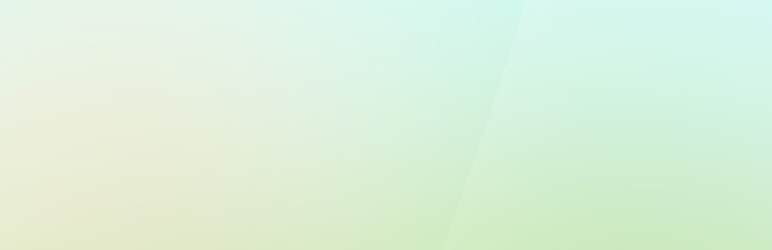WordPressに問い合わせフォームを設置する方法は主に2つあります。
- プラグインを使う
- ASPを使う
- Googleフォームを使う
初心者に関しては、1と2の方法がおすすめ(というか自作はさすがに無理ですよね)ですが、それぞれの方法についても更に初心者向けや目的別に分けて解説していきます。
プラグインを使う
WordPressを導入したばかりの方はプラグインという概念を理解していない方もいらっしゃると思いますが、プラグインとは気軽にWordPressを機能アップさせることのできる大変便利なものです。
ボタン1つでインストールすることができるため初心者の方には大変おすすめなのです。
そして問い合わせフォームが作れるおすすめのプラグインが2つあるので紹介していきます。
1. ContactForm7(コンタクトフォームセブン)
まず1つ目の紹介するのはめちゃめちゃ有名なContactForm7というプラグインです。
WordPressのプラグインというのは世界中のエンジニアが提供しているのですが、ContactForm7の開発者は日本人の三好さんという方です。
このプラグインのすごいところは、世界中で利用されており、5,000万ダウンロードを超えているモンスタープラグインなのです。
なぜContactForm7がここまで利用されているかの背景については、非常にシンプルで軽快ということが言えるでしょう。
日本人というのは堅実で真面目な人が多い。言い換えると1つ1つの確認が大好きな人が多いのです。これを問い合わせフォームというツールで例えると、ユーザーに情報を入力していただいた後に「確認画面」という画面を1つ挟んで最終確認をさせてから「問い合わせボタン」を押してもらうのが一般的でした。
しかしながら、このContactForm7では「そんなのいらないんじゃね?」的な発想で、確認画面を排除したシンプルな設計がウケたのです。
まぁ逆に言えば「確認画面」が欲しい方には向かないプラグインと言えます。この後紹介するプラグインでは高機能でかつ確認画面が作成できるものを紹介しますのでご覧になってみてください。
2.MW WP Form(エムダブリュー ダブリューピー フォーム)
2つ目に紹介するのはMW WP Formです。
このフォームの最大の特徴は「確認画面があること」(他にもありますが)
先に紹介したContactForm7では「確認画面がないこと」が逆にシンプルで多くのユーザーがこぞって利用したと解説しましたが、「確認画面がないこと」がデメリットに感じる人もいるでしょう。
そんな穴を埋めてくれるのがMW WP Formです。
開発者はこちらも日本人の北島さんという方で、現在はSnow MonkeyというWordPressのテーマをサブスクリプション形式で提供している方でもあります。
とりあえず問い合わせフォームを設置したい方はContactForm7、より高度な問い合わせフォームを設置したい方はMW WP Formを使えば良いでしょう。
リスト取りは可能?
マーケティング目線でフォームを活用されたい方は、ユーザーのメールアドレスを収集することを目的とされている方も多いでしょう。
この点に関しては、どちらのプラグインでデータベースに情報を登録することが可能です。(ContactForm7は別のプラグインをインストールする)
LPなどを更新性の高いWordPressで構築して、PDCAを速く回すためにフォームの改善を日々行うような方は活用次第で最大の効果を発揮できるツールかと思います。
ASPを使う
次にWordPressに問い合わせフォームを作る方法はASPを使う方法です。
ここ最近ではWordPressでWebサイトを作る人や企業も増えましたが、静的ファイルで作成されたWebサイトもまだまだあります。
そのような中で利用されているのがフォームが作れるASPです。
ASPの特徴としては、専用の問い合わせページが作れるため、ページに埋め込まず「ボタン」から誘導することで、複数のWebサイトから問い合わせフォームへ誘導させることが可能です。
もちろんページ内に埋め込むこともできますが、初心者の方には敷居が高いのでおすすめはしません。
また、ASPですので、セキュリティや稼働に関して安定性があるのもメリットの1つと言えます。
フォームメーラー(月額課金型)
フォーム作成ASPで有名なのがフォームメーラーです。
こちらは月額課金型で、フォーム作成数などによって料金が異なります。
| Free | Pro | Business | |
| 料金 | 無料 | 月額1,250円 | 3ヶ月6,250円〜 |
| フォーム数 | 5 | 10〜 | 20〜100 |
楽メールEX(買い切り型)
楽メールは買い切り型のタイプで価格は29,800円。一度買ってしまえば、ずっと使えるというものです。
私自身、以前はWebサイトにこの楽メールを設置してフォームとして利用していましたが、データをサーバーにアップしなければならないなど専門知識が必要となりますので、初心者の方にはおすすめしません。
Googleフォームを使う
3つ目に紹介するのはGoogleが無料で提供しているGoogleフォームを使う方法です。
Googleフォームの良い点は
- 無料である
- UIが分かりやすい
- スプレッドシートなどと連携できる
といった点でしょうか。
まず無料であるという点は誰もが嬉しいですよね!
次にUI(ユーザーインターフェイス)がシンプルなので、初心者の方でも直感的にフォームを作ることができます。この点は先に崩壊したプラグインを使う方法、ASPを使う方法と比べても非常にシンプルで分かりやすいです。
そして他のGoogleツールと連携できる点。例えば、フォームに入力された情報をGoogleスプレッドシートに保存してくれるなど便利な使い方ができます。
実際に私もお客様アンケートを取る時や簡単な申込フォームを作る時などにGoogleフォームは使っており、マーケティングツールとして活用しています。
Webサイトやブログに埋め込むのはさほど難しくありませんが、デザインなどの体裁を整えることは専門知識が必要となるため初心者の方は現実的ではありません。
結局「何」がおすすめなの?
今回はWordPressに問い合わせフォームを設置したい方に向けた記事ですので、一番のおすすめはプラグインを使った方法です。
なぜなら、プラグイン自体は初心者でもボタン1つでインストールすることができますし、サイトやブログの雰囲気にあったフォームが速やかに作れるからです。
とりあえず「問い合わせフォームが欲しい」という初心者の方におすすめなのはContactForm7、
後々「カスタマイズしていきたい」「確認画面が欲しい」という方におすすめなのはMW WP Formです。
どちらもインストール自体は簡単に行えるのですが、設定画面に慣れるには少し時間がかかるかもしれません。
サクッとアンケートを取りたい、サクッとセミナーの申込フォームを作りたいなどの要望の方は、Googleフォームでも良いかと思います。
紹介しておいてアレなのですが、WordPressでWebサイトやブログを運営されているのであれば、ASPという選択肢は外してしまって良いかと思います。
さいごに
いかがでしたでしょうか?
WordPressに問い合わせフォームを設置する方法を3つ紹介してきましたが、ご自身の要望にあった方法をセレクトして活用していただければ幸いです。